휴지통을 비워도 휴지는 사라지지 않는다? 완전 삭제!
- Internet
- 2009. 2. 11.
좋은 글이 있어서 소개합니다.
이 글을 읽어보시면 하드디스크 중고로 판매하는게 얼마나 위험한 일인지 잘 알 수 있을 것입니다.
기업체에서는 이런 하드디스크 파괴 프로그램을 별도로 구입해서 사용 중인 곳도 있긴합니다.
이 글을 읽어보시면 하드디스크 중고로 판매하는게 얼마나 위험한 일인지 잘 알 수 있을 것입니다.
기업체에서는 이런 하드디스크 파괴 프로그램을 별도로 구입해서 사용 중인 곳도 있긴합니다.
휴지통을 비워도 휴지는 사라지지 않는다? 완전 삭제!
K군은 자타가 공인하는 얼리어답터이다. 초기 MD 플레이어부터 MP3 플레이어, 디지털 카메라, 게임기, 노트북 등등 종류를 막론하고 모든 IT 기기를 섭렵하는 것이 그의 유일한 취미이다. 그는 얼리어답터의 특성상 새로운 기기가 나오면 기존의 제품에 대한 흥미는 금세 잃어버리고 중고 사이트나 지인들에게 되팔아 새로운 기기 구입 자금을 마련한다. 어느 날 아주 작고 귀엽지만 막강한 성능을 가진 노트북이 출시되었다. 이미 2대의 노트북과 데스크탑을 보유한 터라 고민에 빠진다. 결국 이미 보유하고 있던 노트북을 팔고 새로운 아이를 데려오기로 결정한 K군… 노트북에 있던 자료를 백업을 하고 포맷을 하기로 한다. 그러다 신문에서 읽은 중고로 판매한 하드 디스크를 통한 개인정보 유출 사고가 생각이 났다. 포맷을 해도 다시 복구가 된다는데… 괜히 먼가 찜찜하다. 하드를 처음 샀을 때처럼 깨끗하게 만들 수는 없을까?
다음달 결혼을 앞두고 있는 J군은 결혼 생각에 마음이 설렌다. 이제 밤마다 뼛속에 사무치는 외로움과는 이별이다. 그간 함께 했던 만화책과 게임들 그리고 야동들과는 끝이다. J군은 나이에 맞지 않게 컴맹에 가깝다. 디지털 기기에 익숙하지 않아 종이 만화책을 즐기고 카메라도 필름 카메라를 이용하는 아날로그형 인간이다. 사실 그의 인터넷 생활은 몇 년 전 모양 비디오 사건과 시작을 함께 한다. 어느덧 그의 공급원들로부터 모아놓은 야동들로 하드가 터지기 직전이다. J군의 새 신부는 컴퓨터 회사의 개발자다. 그와는 반대로 컴퓨터 도사이다. 괜히 의심받을 것 같은 문서들을 급히 지우고 눈물을 머금고 야동 컬렉션들을 지우고 있다. 갑자기 걸려온 한 통의 전화, 친구 놈이다. 푸념 섞인 그의 투덜거림에 친구의 설명… 웬만큼 컴퓨터를 다를 줄 아는 사람이면 복구 프로그램으로 그 정도 복원 시키는 건 식은 죽 먹기란다. 머리가 아파진다.
문서는 확실하게 지우자!
컴퓨터의 보급으로 생활이 많이 편리해진 것은 사실이다. IT의 발전과 더불어 그 역기능도 분명히 존재한다. 종이 문서야 파쇄기에 넣고 파기를 하면 되지만 사실 컴퓨터에 저장했던 파일은 삭제와 휴지통 비우기를 해도 마음만 먹으면 다시 복원 시키는 것은 어려운 일이 아니다. 드라마나 영화를 보면 CIA나 FBI들이 단순히 delete한 파일을 랩에서 복구하는 장면은 꼭 등장한다. 요즘같이 개인정보 유출 사건이 연이어 일어나고 있는 상황에는 특히 주의를 기울여야 한다.
우리가 컴퓨터에 있는 파일을 지우고 휴지통을 비우면 하드디스크의 단편적인 정보만 지워진다. 쉽게 말해 하드디스크 표면에 위치한 파일의 이름표들만 지워질 뿐 아래를 들쳐보면 실제 데이터들은 여전히 존재한다는 것이다. 이미 시중에는 복원 프로그램이 많이 나와 있고 무료로 사용 가능한 프리웨어들도 존재한다. 더욱이 포맷을 한 후에도 파일들을 다시 살려주는 서비스 회사까지 존재한다. 물론 이러한 경우는 실수로 파일들을 지운 경우에 복원하기 위한 선의적인 사용을 주된 목적으로 하지만 혹시 생길지도 모르는 정보유출의 위험은 분명히 존재한다.
뿌리까지 뽑아야 한다
V3 365 클리닉의 부가기능 중 하나인 개인정보보호 기능에는 의도치 않은 정보유출을 막기 위해 ‘파일 완전 삭제’와 ‘파일 흔적 지우기’ 기능이 있다.
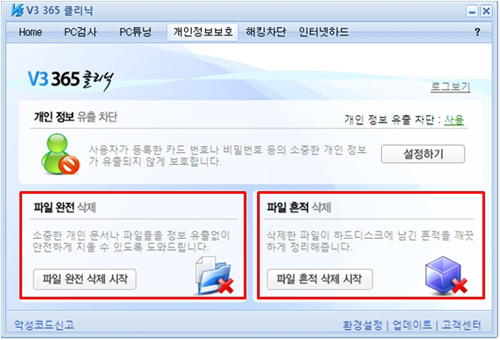
그림1) V3 365의 완전삭제에는 ‘파일 완전 삭제’와 ‘파일 흔적 삭제’ 두 가지가 있다
파일 완전 삭제
파일 완전 삭제는 완전 삭제 기능으로 파일이나 폴더를 삭제하는 방법이다. 즉, 뿌리에 남아 있는 하드디스크 부분에 최대 35번을 덮어씀으로 복구를 원천적으로 차단한다. 고급 설정에 들어가면 최소 1번에서 최대 35번까지 5단계 레벨 설정이 가능하다. 각기 다른 알고리즘을 쓰기 때문에 파일의 중요도나 목적에 맞게 레벨을 선택하면 된다. 아주 높은 레벨은 수 차례 덮어쓰기를 하기 때문에 소요 시간이 길다. 반면 아주 낮음 레벨은 1번 덮어쓰기를 하기 때문에 소요 시간은 짧다. 하지만 1번 덮어쓰는 것도 하드 포맷을 하는 것보다 파일 복원이 쉽지 않은 것은 분명한 사실이다.
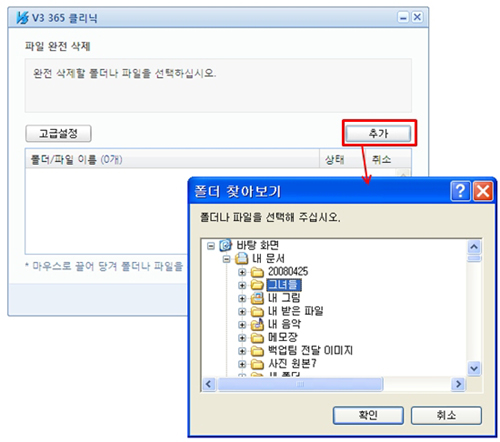
그림2) [추가] 버튼을 클릭하여 나타난 창에서 완전 삭제를 원하는 폴더나 파일을 직접 선택
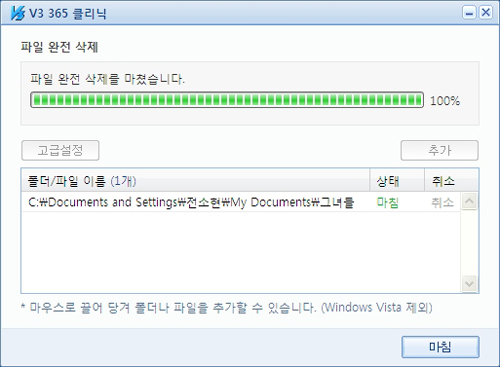
그림3) [삭제] 버튼을 클릭하면 파일 완전 삭제가 진행됨.
단, 이렇게 삭제된 파일은 ‘절대’ 복구가 불가함을 잊지 말자
파일 흔적 삭제
파일을 지울 때 우리는 습관적으로 단순 삭제(‘delete’ 버튼)를 하기 쉽다. 이때 휴지통까지 비웠다면 파일 완전 삭제를 이용할 수 없다. 즉, 파일 완전 삭제도 이용 못하고, 복구는 가능한 상황이 되는 것이다.
이때 필요한 방법이 바로 ‘파일 흔적 삭제’이다. 즉, 이미 원래 방식대로 delete를 한 파일들의 흔적을 아예 삭제해 버려 복구를 불가능하게 하는 방법이다.
파일 흔적 삭제는 하드 디스크를 검사해 지워진 파일의 위치를 찾아 다시 덮어쓰기를 한다. 이 역시 파일 완전 삭제와 같이 5단계 설정이 가능하다.
앞의 예처럼 노트북을 중고 판매할 경우나 과거 지웠던 사진들을 완전 삭제하고픈 경우 이 ‘파일 흔적 삭제’를 이용하는 것이 좋다.@
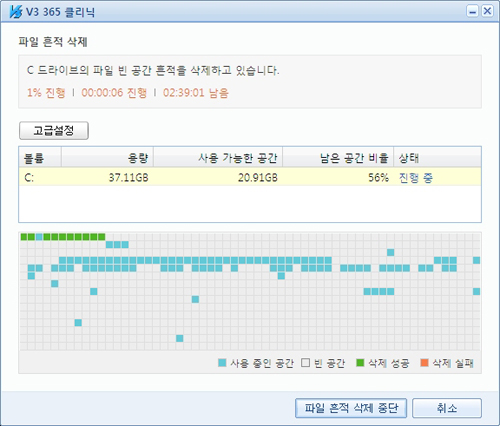
그림4) ‘파일 흔적 삭제’는 디스크 단위로 진행된다. 원하는 디스크를 선택하고, [파일 흔적 삭제] 버튼을 클릭하면 빈 공간(단순 삭제로 지워져 복구가 가능한)을 찾아 덮어씌우기를 시작한다. 디스크 전체를 대상으로 진행하므로 디스크 크기나 사용량에 따라 장시간 걸리는 경우도 있다.
[안철수연구소 2008-06-30]
K군은 자타가 공인하는 얼리어답터이다. 초기 MD 플레이어부터 MP3 플레이어, 디지털 카메라, 게임기, 노트북 등등 종류를 막론하고 모든 IT 기기를 섭렵하는 것이 그의 유일한 취미이다. 그는 얼리어답터의 특성상 새로운 기기가 나오면 기존의 제품에 대한 흥미는 금세 잃어버리고 중고 사이트나 지인들에게 되팔아 새로운 기기 구입 자금을 마련한다. 어느 날 아주 작고 귀엽지만 막강한 성능을 가진 노트북이 출시되었다. 이미 2대의 노트북과 데스크탑을 보유한 터라 고민에 빠진다. 결국 이미 보유하고 있던 노트북을 팔고 새로운 아이를 데려오기로 결정한 K군… 노트북에 있던 자료를 백업을 하고 포맷을 하기로 한다. 그러다 신문에서 읽은 중고로 판매한 하드 디스크를 통한 개인정보 유출 사고가 생각이 났다. 포맷을 해도 다시 복구가 된다는데… 괜히 먼가 찜찜하다. 하드를 처음 샀을 때처럼 깨끗하게 만들 수는 없을까?
다음달 결혼을 앞두고 있는 J군은 결혼 생각에 마음이 설렌다. 이제 밤마다 뼛속에 사무치는 외로움과는 이별이다. 그간 함께 했던 만화책과 게임들 그리고 야동들과는 끝이다. J군은 나이에 맞지 않게 컴맹에 가깝다. 디지털 기기에 익숙하지 않아 종이 만화책을 즐기고 카메라도 필름 카메라를 이용하는 아날로그형 인간이다. 사실 그의 인터넷 생활은 몇 년 전 모양 비디오 사건과 시작을 함께 한다. 어느덧 그의 공급원들로부터 모아놓은 야동들로 하드가 터지기 직전이다. J군의 새 신부는 컴퓨터 회사의 개발자다. 그와는 반대로 컴퓨터 도사이다. 괜히 의심받을 것 같은 문서들을 급히 지우고 눈물을 머금고 야동 컬렉션들을 지우고 있다. 갑자기 걸려온 한 통의 전화, 친구 놈이다. 푸념 섞인 그의 투덜거림에 친구의 설명… 웬만큼 컴퓨터를 다를 줄 아는 사람이면 복구 프로그램으로 그 정도 복원 시키는 건 식은 죽 먹기란다. 머리가 아파진다.
문서는 확실하게 지우자!
컴퓨터의 보급으로 생활이 많이 편리해진 것은 사실이다. IT의 발전과 더불어 그 역기능도 분명히 존재한다. 종이 문서야 파쇄기에 넣고 파기를 하면 되지만 사실 컴퓨터에 저장했던 파일은 삭제와 휴지통 비우기를 해도 마음만 먹으면 다시 복원 시키는 것은 어려운 일이 아니다. 드라마나 영화를 보면 CIA나 FBI들이 단순히 delete한 파일을 랩에서 복구하는 장면은 꼭 등장한다. 요즘같이 개인정보 유출 사건이 연이어 일어나고 있는 상황에는 특히 주의를 기울여야 한다.
우리가 컴퓨터에 있는 파일을 지우고 휴지통을 비우면 하드디스크의 단편적인 정보만 지워진다. 쉽게 말해 하드디스크 표면에 위치한 파일의 이름표들만 지워질 뿐 아래를 들쳐보면 실제 데이터들은 여전히 존재한다는 것이다. 이미 시중에는 복원 프로그램이 많이 나와 있고 무료로 사용 가능한 프리웨어들도 존재한다. 더욱이 포맷을 한 후에도 파일들을 다시 살려주는 서비스 회사까지 존재한다. 물론 이러한 경우는 실수로 파일들을 지운 경우에 복원하기 위한 선의적인 사용을 주된 목적으로 하지만 혹시 생길지도 모르는 정보유출의 위험은 분명히 존재한다.
뿌리까지 뽑아야 한다
V3 365 클리닉의 부가기능 중 하나인 개인정보보호 기능에는 의도치 않은 정보유출을 막기 위해 ‘파일 완전 삭제’와 ‘파일 흔적 지우기’ 기능이 있다.
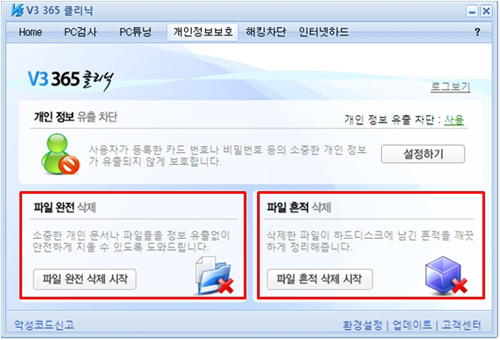
그림1) V3 365의 완전삭제에는 ‘파일 완전 삭제’와 ‘파일 흔적 삭제’ 두 가지가 있다
파일 완전 삭제
파일 완전 삭제는 완전 삭제 기능으로 파일이나 폴더를 삭제하는 방법이다. 즉, 뿌리에 남아 있는 하드디스크 부분에 최대 35번을 덮어씀으로 복구를 원천적으로 차단한다. 고급 설정에 들어가면 최소 1번에서 최대 35번까지 5단계 레벨 설정이 가능하다. 각기 다른 알고리즘을 쓰기 때문에 파일의 중요도나 목적에 맞게 레벨을 선택하면 된다. 아주 높은 레벨은 수 차례 덮어쓰기를 하기 때문에 소요 시간이 길다. 반면 아주 낮음 레벨은 1번 덮어쓰기를 하기 때문에 소요 시간은 짧다. 하지만 1번 덮어쓰는 것도 하드 포맷을 하는 것보다 파일 복원이 쉽지 않은 것은 분명한 사실이다.
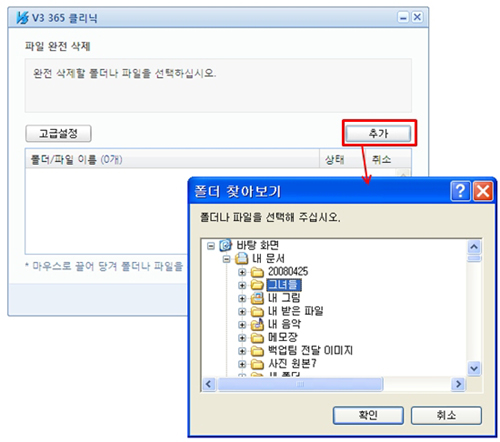
그림2) [추가] 버튼을 클릭하여 나타난 창에서 완전 삭제를 원하는 폴더나 파일을 직접 선택
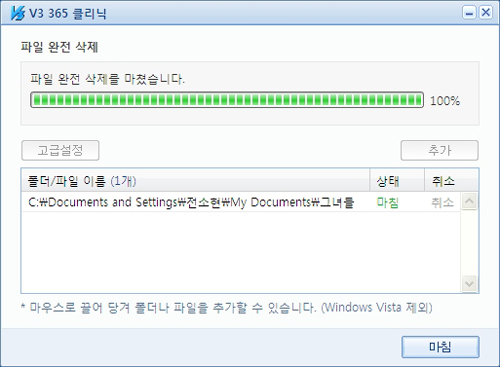
그림3) [삭제] 버튼을 클릭하면 파일 완전 삭제가 진행됨.
단, 이렇게 삭제된 파일은 ‘절대’ 복구가 불가함을 잊지 말자
파일 흔적 삭제
파일을 지울 때 우리는 습관적으로 단순 삭제(‘delete’ 버튼)를 하기 쉽다. 이때 휴지통까지 비웠다면 파일 완전 삭제를 이용할 수 없다. 즉, 파일 완전 삭제도 이용 못하고, 복구는 가능한 상황이 되는 것이다.
이때 필요한 방법이 바로 ‘파일 흔적 삭제’이다. 즉, 이미 원래 방식대로 delete를 한 파일들의 흔적을 아예 삭제해 버려 복구를 불가능하게 하는 방법이다.
파일 흔적 삭제는 하드 디스크를 검사해 지워진 파일의 위치를 찾아 다시 덮어쓰기를 한다. 이 역시 파일 완전 삭제와 같이 5단계 설정이 가능하다.
앞의 예처럼 노트북을 중고 판매할 경우나 과거 지웠던 사진들을 완전 삭제하고픈 경우 이 ‘파일 흔적 삭제’를 이용하는 것이 좋다.@
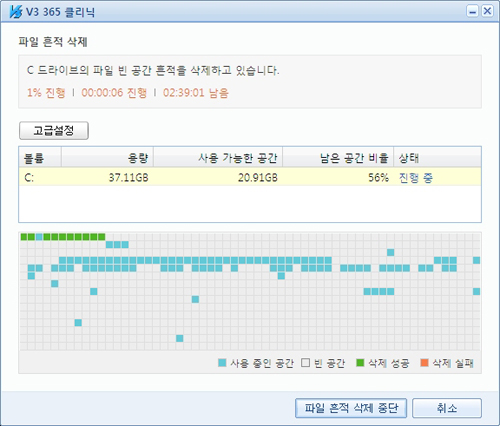
그림4) ‘파일 흔적 삭제’는 디스크 단위로 진행된다. 원하는 디스크를 선택하고, [파일 흔적 삭제] 버튼을 클릭하면 빈 공간(단순 삭제로 지워져 복구가 가능한)을 찾아 덮어씌우기를 시작한다. 디스크 전체를 대상으로 진행하므로 디스크 크기나 사용량에 따라 장시간 걸리는 경우도 있다.
[안철수연구소 2008-06-30]
